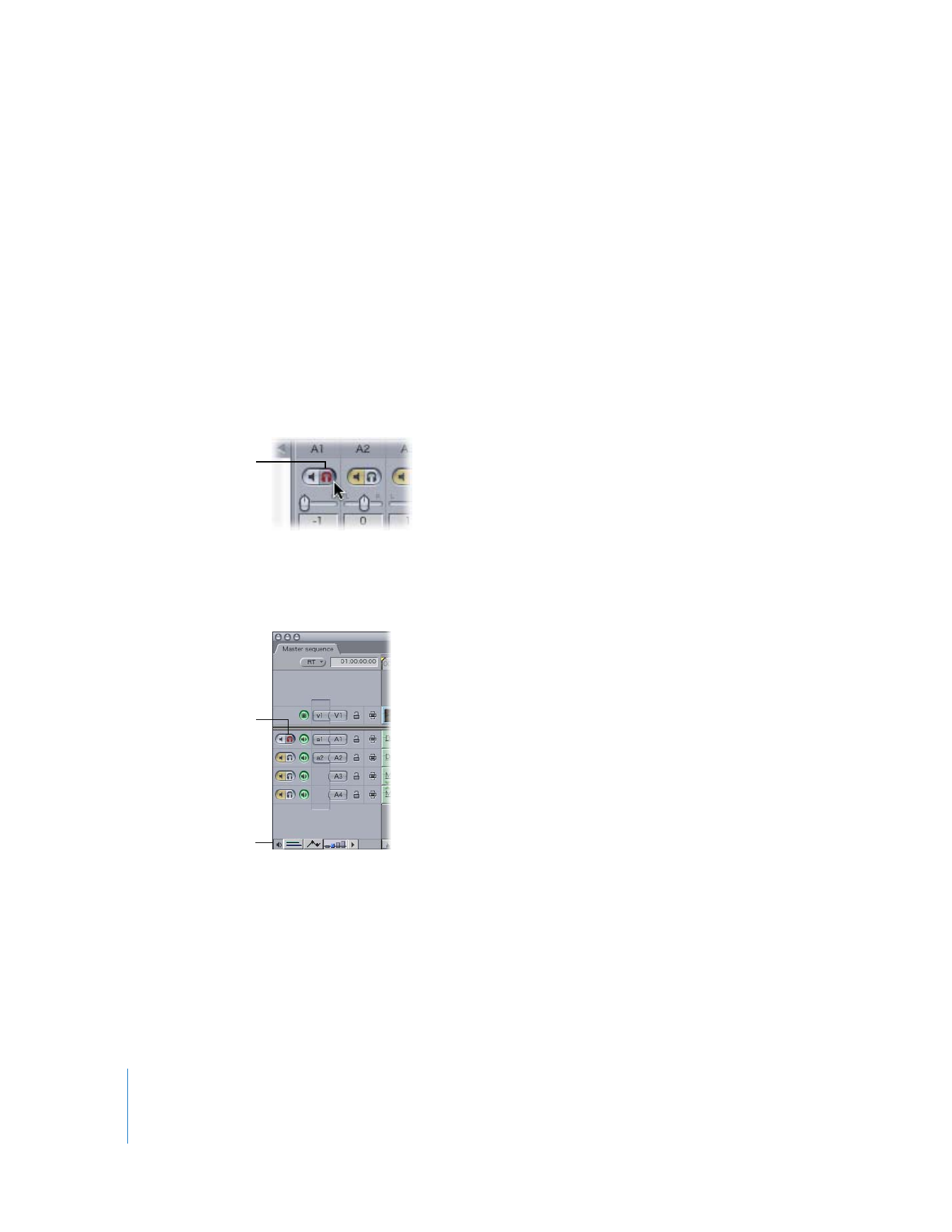
「ソロ」ボタンを使用し、それぞれのトラックを聞く
複数のオーディオトラックを含むシーケンスで、あるトラックだけを分離して聞きたい場合、そ
のトラックだけを一時的にソロにすることができます。あるトラックの「ソロ」ボタンを選択す
ると、その他のトラックはすべて自動的にミュートされます。ただし、ほかのトラックの「ソロ」
ボタンが選択されている場合、それらのトラックはソロのままになります。複数のトラックで
「ソロ」ボタンを選択すると、
「ソロ」ボタンが選択されているすべてのトラックが再生され、シー
ケンスのその他のオーディオトラックはすべてミュートされます。
参考:「ソロ」ボタンはオートメーション化できません。
1
つまたは複数のトラックをソロにするには、 以下のいずれかの操作を行います:
m
「オーディオミキサ」で、ソロにするトラックストリップの「ソロ」ボタンを選択します。ソロ
が有効になっていないトラックはすべて無音になります。
m
「タイムライン」で「オーディオコントロール」ボタンをクリックして、トラックごとの「ミュー
ト」ボタンと「ソロ」ボタンを表示してから、ソロにするオーディオトラックの「ソロ」ボタン
を選択します。ソロが有効になっていないトラックはすべて無音になります。
すべてのトラックでソロを同時に無効にするには:
m
Control
キーを押したまま「オーディオミキサ」内のいずれかのトラックのトラックストリップ
の「ソロ」ボタンをクリックし、ショートカットメニューから「ソロをすべてリセット」を選択
します。
「オーディオミキサ」の
「ソロ」ボタン
「タイムライン」の
「ソロ」ボタン
「オーディオコントロール」
ボタン
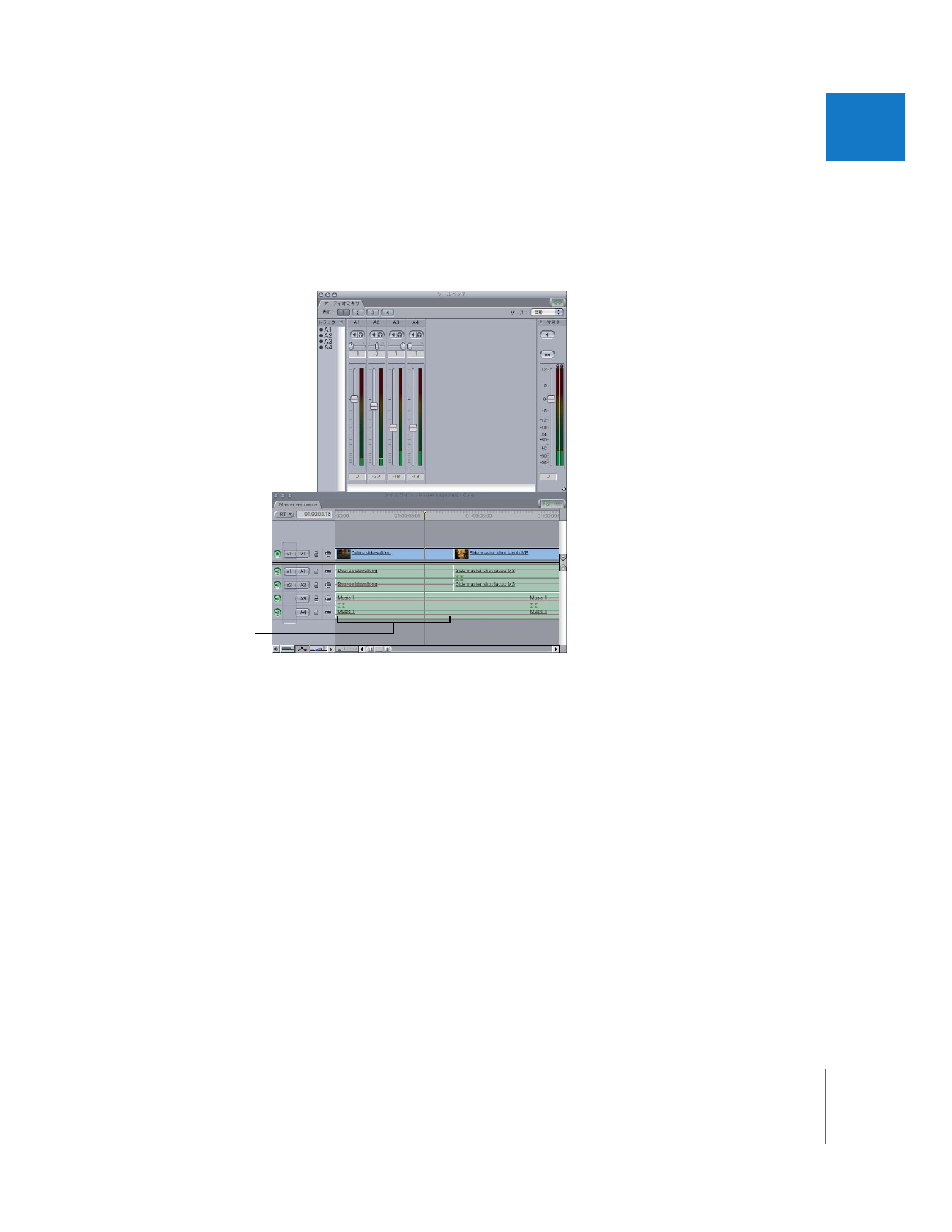
第
5
章
オーディオミキサを使う
85
IIII